Chào bạn,
Chắc hẳn các bạn những ai đang kiếm tiền online (MMO) đều biết các cách thức rút tiền về Việt Nam khi giao dịch kiếm tiền từ các nguồn nước ngoài như Google ADWORD ( GA ) , Ebay, Affiliate …Phổ biến nhất là Paypal nhưng hiện tại đa số người dùng đều gặp rắc rối khi giao dịch qua Paypal, nhất là tại Việt Nam vì các chính sách quá chặt chẽ và khó hiểu gây khó khăn cho người dùng.
Hôm nay, AnhThienAD’s Blog sẽ giới thiệu đến các bạn 1 phương thức mới để rút tiền từ các dịch vụ kiếm tiền về tài khoản của bạn tại Việt Nam 1 cách đơn giản và tiết kiệm đến không ngờ. Đó chính là Payoneer.
Tại sao lại là thẻ Payoneer?
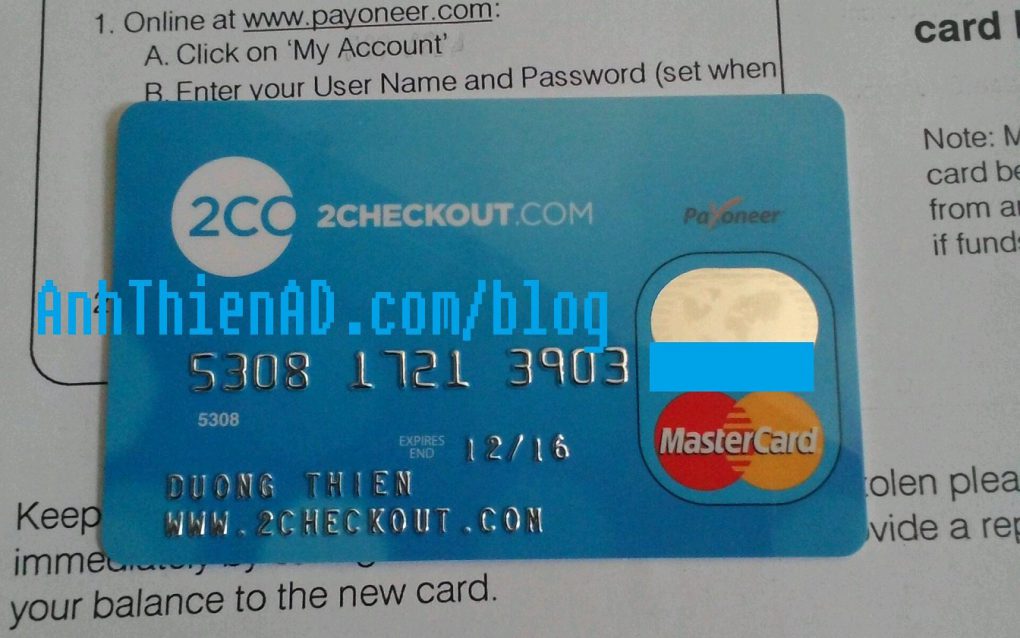
Trước khi biết tới loại thẻ này thì PayPal là phương thức nhận tiền thứ hai của mình sau Webmoney. Nhìn chung thì dùng dịch vụ này cũng rất tiện lợi, nhưng nhiều khi có dịch vụ không chấp nhận PayPal do tỉ lệ lừa đảo cao. Bên cạnh đó, phí rút tiền từ PayPal về tài khoản ngân hàng khá cao, cộng thêm một số vấn đề lằng nhằng giữa các quy định của Paypal dành cho Seller, khi mà bạn là 1 người bán hàng với các mặt hàng là nội dung số, bị Paypal hỏi rất phiền phức và nếu không trả lời được hết những câu hỏi đó thì Paypal sẽ limit tài khoản của bạn lại và giam giữ số tiền của bạn trong 180 ngày.
Thẻ Payoneer đã giải quyết tốt các vấn đề này:
- Thẻ này tương thích với rất nhiều công ty và dịch vụ trên mạng. Theo mình thấy thì phần lớn các công ty – dịch vụ phổ biến hiện nay đều có hỗ trợ thẻ Payoneer: oDesk, Freelancer, PeoplePerHour, Amazon, Clickbank, Ebay, PayPal, Apple, GoDaddy, CJ và rất nhiều cái tên đình đám khác – Các bạn có thể xem danh sách đầy đủ tại đây.
- Việc đăng ký là miễn phí (bạn cũng nhận được một thẻ Master Debit miễn phí luôn) và phí sử dụng cũng rất hợp lý.
- Tính năng quan trọng nhất: Không giống PayPal, tiền sẽ được chuyển trực tiếp vào thẻ Master Debit của bạn, từ đó bạn có thể cầm ra bất cứ cây ATM nào hỗ trợ Master/VISA để rút về ngon lành.
Trong bài viết này, mình sẽ chỉ các bạn cách đăng kí thẻ Payoneer liên kết với tài khoản 2Checkout ( là 1 cổng thanh toán thương mại điện tử quốc tế chức năng tương tự như paypal ) sử dụng cho mục đích nhận tiền từ hệ thống Affiliate Platform, và nhận tiền từ hệ thống Shop Online của mình ở các giao dịch quốc tế. Và bài viết của mình có tham khảo từ nhiều nguồn khác nhau.
Phương thức hoạt động của PayOneer như thế nào?
Thực ra quy trình khá đơn giản và dễ hiểu: Hiện tại PayOneer đã có giao diện tiếng Việt.
- Bạn làm cho các dịch vụ (có thể là Freelancer hay Affiliater) và tích luỹ được một khoản tiền. Xin nhắc lại là bạn có thể kiểm tra các dịch vụ hiện có hỗ trợ thẻ Payoneer tại đây.
- Bạn vào phần Settings của dịch vụ đó, chọn Payoneer là hình thức nhận tiền chính của mình, điền các thông tin được yêu cầu (các thông tin này sẽ được cung cấp đầy đủ khi bạn đăng ký thành công thẻ).
- Dịch vụ gửi tiền về cho bạn qua Payoneer
- Tiền về ! Bạn có thể cầm thẻ ra bất cứ cây ATM nào gần nhà và rút tiền như bình thường. Xong phim 🙂
Làm thế nào để tạo và sử dụng thẻ Payoneer để nhận tiền ?
Thực ra là không khó để đăng ký thành công thẻ Payoneer và nhận được $25, các bạn hãy làm theo hướng dẫn dưới đây: Hiện tại PayOneer đã có giao diện tiếng Việt nên bước đăng kí thật sự không hề khó.
- Bước 1: Vào link chương trình khuyến mãi và bấm vào nút Sign Up And Earn $25*

- Bước 2: Hoàn thành 3 bước như hướng dẫn của họ. Về cơ bản là họ muốn bạn điền các thông tin thẻ, thông tin cá nhân thôi, hỏi gì điền nấy là được. Điền xong nhớ tick vào 2 ô bên dưới để xác nhận. Xong bấm Finish.
Lưu ý :
Để tìm SWIFTCODE của ngân hàng thì bạn chỉ cần lên Google gõ :”SWIFTCODE + Ngân hàng”
VD : SWIFTCODE VCB là sẽ ra cái mã, cứ thế bỏ vào.
Mã Zipcode bạn lên vào link này lấy.

- Bước 3: Một màn hình mới xuất hiện, nội dung là thông báo với bạn rằng đơn đăng ký của bạn sẽ được xem xét và các thông tin cập nhật sẽ được gửi tới email của bạn trong vài ngày tới. Sau khi được chấp nhận thì họ sẽ gửi thẻ Master Debit cho bạn theo địa chỉ mà bạn đã đăng ký (Vậy nên nhớ lấy địa chỉ chính xác nhà bạn hoặc địa chỉ nào mà bưu điện dễ tìm)

- Bước 4: Ship Thẻ QUAN TRỌNG!
Nếu thông tin bạn đăng ký là hợp lệ, Payoneer sẽ gửi cho bạn một email như bên dưới và yêu cầu bạn đợi vài ngày để họ xác nhận thông tin và approve.
Khoảng 30phút – 3 ngày sau bạn sẽ nhận được email thông báo đăng ký thành công.

Đăng nhập vào rồi chọn -> Yêu Cầu Thẻ

Xác thực địa chỉ ship thẻ.

Đợi yêu cầu được duyệt.

Nếu đến thời gian dự kiến mà thẻ vẫn chưa về, các bạn có thể liên hệ để được hỗ trợ.
Trong thời gian chờ nhận thẻ, các bạn hãy tiến hành đăng ký sử dụng US Payment Service ngay bên dưới để có thể nhận tiền từ các mạng quảng cáo hoặc từ các công ty partner/đối tác liên kết với Payoneer.
- Bước 5 : Đăng ký và verify US Payment Service
Sau khi nhận được email có tiêu đề “Withdraw from PayPal, Amazon, Skrill and more! Apply for the US Payment Service!” bạn cần reply lại email trả lời những câu hỏi như yêu cầu.
Sau khoảng 4 ngày đến 1 tuần là bạn sẽ nhận được email thông báo có được kích hoạt sử dụng dịch vụ này hay không. Nếu thành công sẽ nhận được email tương tự như sau:
Để nhận tiền từ các công ty ở Mỹ thì bạn chỉ việc cung cấp cho họ các thông tin về ngân hàng ( hiện tại là Bank Of America ) và rung đùi chờ Dollar về tài khoản Payoneer thôi. Sau khi $ về tài khoản Payoneer và yên vị trong phần Balance rồi thì bạn có thể rút về bank tại VN.
- Bước 6 : Kích Hoạt Thẻ
Sau khi nhận được thẻ, các bạn hãy đăng nhập vào tài khoản Payoneer sử dụng email và mật khẩu đã đăng ký trước đó và thực hiện theo hướng dẫn gửi kèm để kích hoạt thẻ.
Ngay sau khi đăng nhập, bạn sẽ thấy thông báo như hình dưới. Nhấn Activate/Card Activation để tiến hành kích hoạt thẻ.
Điền lần lượt các thông tin sau:
- 16 digit card number : 16 chữ số trên mặt trước của thẻ.
- Select a 4-digit PIN : Đặt mã PIN cho thẻ của bạn.
- Confirm your PIN : Nhập lại mã PIN.
Đánh dấu tích vào 2 ô chính sách của Payoneer sau đó nhấn Activate. Như vậy là chúng ta đã kích hoạt thẻ Payoneer thành công, bạn có thể sử dụng thẻ này rút tiền ở các case ATM ở Việt Nam rồi đó.
Biểu phí của Payonner như thế nào ?
Đã được cập nhật đến ngày 28/01/2016.
Đây là phần mà mình nghĩ ai cũng sẽ quan tâm đặc biệt đến nó vì nó liên quan đến việc rất quan trọng là việc rút tiền về VietNam sau này. Lưu ý : trx tức là transaction. Trừ phí trên một lần giao dịch.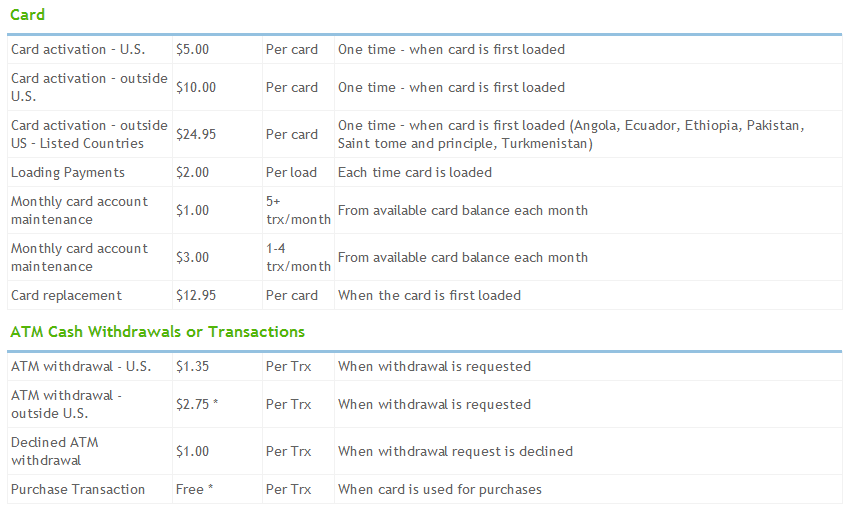
– Phí kích hoạt thẻ khi nhận tiền lần đầu tiên: 30$
– Phí thường niên: 29.95$/năm
– Phí cấp lại thẻ: 12.95$/lần
– Phí nhận tiền: 2%/tổng số tiền
– Phí duy trì : 2$/tháng
Phí giao dịch ATM
Tốt nhất chỉ nên rút tiền thôi. Kiểm tra tài khoản thì lên web mà kiểm.
– Phí rút tiền tại ATM: 3.15$/giao dịch thành công.
– Phí mất khi giao dịch bị từ chối: 1$.
– Phí kiểm tra số dư: 1$
Phí rút tiền về tk ngân hàng
– Rút tiền VND:
- Bank Transfer: 0$
- Phí chuyển đổi USD sang VND: tối đa 2.75% (tùy thời điểm, tùy ngân hàng.)
– Rút tiền EUR:
- Bank Transfer: 0$
- Phí chuyển đổi USD sang EUR: tối đa 2.75% (tùy thời điểm)
– Rút tiền USD:
- Bank Transfer: 2% tổng số tiền
Ngoài ra, khi rút USD hoặc EUR tùy ngân hàng mà bạn sẽ phải chịu phí ngân hàng trung gian nữa (vài chục $/giao dịch).
Nếu bạn có tiền PayOneer, bạn có thể bán trực tiếp cho mình luôn. Chỉ cần nhấn nút chat trên blog mình và giao dịch là oke :).
Các câu hỏi khác về PayOneer:
1. Bao lâu thì nhận được thẻ PayOneer ?
Với trường hợp của mình, sau khi đăng kí và xét duyệt vào ngày 29/12/2013, mình nhận được thông báo như sau :
Tuy nhiên, chỉ sau 10 ngày, tức ngày 8-9/1/2014, mình đã nhận được thư, trong đó kèm nội dung là 1 lá thư gồm thẻ Payoneer và mã Pin để kích hoạt thẻ. Tuyệt vời phải không nào ! 😀
Update : Vào ngày 5/12/2019, mình đã nhận được thẻ mới, gia hạn đến năm 2022, chỉ đúng 10 ngày là mình nhận được thẻ. Quá nhanh luôn và lần này nó tích hợp thêm công nghệ 1 chạm để thanh toán tại các nhà hàng, dịch vụ offline.

Thẻ mình có chữ 2checkout là do mình có làm 1 site dropshipping thông qua cổng 2checkout nên Payoneer đã tích hợp luôn cho mình 2 trong 1. Quả là sự kết hợp tuyệt vời với chất lượng dịch vụ tuyệt vời :).
2. Cách rút tiền từ Payoneer về Việt Nam như thế nào ?
Tham khảo bài mới nhất tại đây : Kinh nghiệm rút tiền từ Payoneer về Việt Nam tỉ giá cao nhất
Cho các bạn nào làm biếng đọc, bây giờ là năm 2020 rồi, bạn withdraw từ PO về TCB thì trong 60p sẽ báo có nhé ! Mình đã test ACB, TCB, VCB thì thấy TCB nhanh nhất, ACB nhanh nhì và VCB thì lâu nhưng dù sao cũng nhanh hơn mấy ngân hàng nhà nước như BIDV, Viettinbank :D.
3. Vấn đề nhập địa chỉ ship thẻ PayOneer về Việt Nam ?
1. Địa chỉ nhận card payoneer và địa chỉ đăng ký card paynonee khác nhau thì có ok không?
2. Địa chỉ Nhận card payoneer thì ghi theo kiểu tiếng việt không dấu hay bằng tiếng anh thì mới có thẻ nhận được card ạ?
Trả lời :
- Địa chỉ đăng ký và địa chỉ nhận card có thể khác nhau nhé. Cụ thể ở bước số 3, sau khi điền hết thông tin ở mục 1 – Personal Details bên dưới có dòng “Click here and fill in this section ONLY if your shipping address is different from above or you want your card shipped to a PO Box”, tick vào ô đó sẽ có mấy ô hiện ra để điền địa chỉ nhận thẻ.
- Cả hai đều chấp nhận, bên dịch vụ bưu kiện họ sẽ tự fix cho đúng địa chỉ.
Đánh Giá Dịch Vụ Thẻ PayOneer 2022
#Ngon:
– Rút $ về bank ở VN rất nhanh, ( của mình là 16h sau khi lập lệnh )
– Không lo bị Limit Acc vớ vẩn như PayPal.
– Có card để xài mọi lúc mọi nơi, hạn mức card vừa đủ cho các hoạt động thường ngày.
– Có cả App trên iOS và Android.
– Nhận đc các khoản thanh toán từ các cty ở Mỹ mà ko chấp nhận PayPal, VD như Amazon hay CJ.com
– Có cả nhân viên hỗ trợ tiếng Việt support qua Skype/ Email.
– Có Chat Support Online.
– Chi phí nhận & rút tiền thấp hơn PayPal: mất 1% lúc nhận tiền và 2% lúc rút $ về bank VN, tổng = 3% phí
# Không ngon:
– Add bank bị duyệt lâu ( 1 tuần làm việc ) , ko cho tự ý thay đổi bank info, ko tự cập nhật hay xoá bank info được.
– Ship thẻ mất khá nhiều thời gian và nếu ship express thì chi phí rất cao mà không phải bạn nào cũng chịu được.
– Khi submit ticket lên thì chờ khá lâu mới đc xử lý.
Kết bài :
Hy vọng, bài viết này sẽ giúp cho các bạn bước vào môi trường MMO một cách dễ dàng hơn, nhiều sự lựa chọn hơn khi mà thế giới ngày nay ngày 1 phát triển chứ không còn bị ràng buộc giới hạn tại chỉ riêng Việt Nam. Chúc các bạn thành công !
Nếu bài viết này chưa cung cấp đủ các thông tin cần thiết trong việc tạo 1 thẻ thanh toán PayOneer MasterCard mới thì hãy comment phía dưới cho mình biết mình cần bổ sung gì các bạn nhé.
Biên Soạn, cải cách và tổng hợp.
AnhThien8.

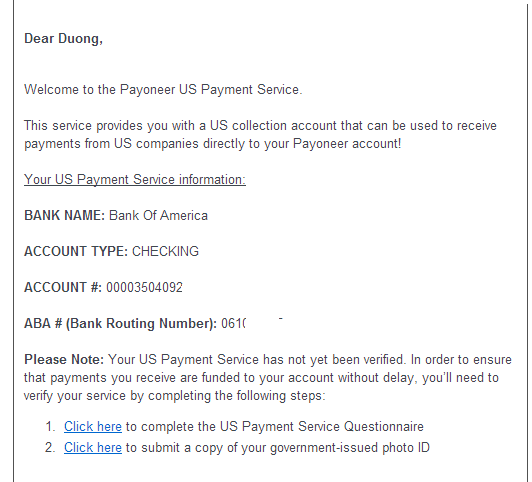
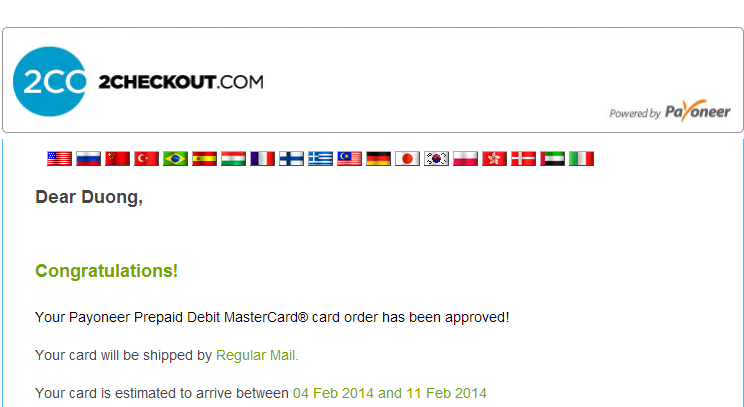
Mất hết hình rùi bác ơi, bác cập nhật phần hình ảnh lại được không
Đã update lại cho bạn 🙂
chào bạn, cảm ơn bạn rất nhiều về bài viết. Nhưng mình có câu hỏi là nhìn ở Bảng phí dịch vụ mình thấy hàng tháng phải trả 2.75$ mỗi lần rút + tiền duy trì hàng tháng nữa mình thấy như vậy thì còn nhiều hơn PP nữa. Tại sao trong bài viết bạn chỉ ghi là 1$/ 1 lần giao dịch. Bạn giải thích hộ mình với. Cảm ơn bạn nhiều!
Chào bạn, fee mỗi lần gd của PO là 1$, nếu bạn còn tiền trong thẻ thì mỗi tháng bạn phải trả 3$ với giao dịch từ 1-4 gd/tháng còn 5+ gd/thang trở lên thì nó tính 1$ tiền bảo trì. Về rút tiền trong thẻ : Mỗi lần rút thẻ bạn sẽ tốn 3% số tiền bạn rút cho ngân hàng ( mức này tùy ngân hàng, con số 3% là thông dụng tại VN ) + 2.15$ Nếu bạn ko có tiền trong tài khoản, nó sẽ ko trừ 😀 Ví dụ bạn rút tiền tại ATM ACB… Read more »
Mình đăng kí nó thông báo đã chấp nhận, nhưng đợi mãi ko thấy thẻ về, sau này nó cứ mail liên tục bảo active thẻ, giờ mình yêu cầu nó gửi lại thẻ mới thì có cách nào thay đổi địa chỉ để dễ tìm hơn không nhỉ? sợ tên vẫn như cũ nó khó chuyển tới.
Cám ơn bạn.
e đăng kí nhưng đợi 10 ngày vẫn chưa nhận đc email thông báo đăng kí thành công qua bước 3,vẫn còn mãi ở bước 2,Anh Long ơi e phải làm sao đây a
e đăng kí nhưng đợi 10 ngày vẫn chưa nhận đc email thông báo đăng kí thành công qua bước 3,vẫn còn mãi ở bước 2,Anh ơi e phải làm sao đây a